Às vezes, a principal impressora de nossa vida digital quebra inesperadamente e você tem que esperar pelo seu documento importante quando a tinta preta está vazia. Se não houver tempo suficiente e as lojas estiverem fechadas, isso pode se tornar um grande problema. Este artigo explicará por que a impressora para quando falta tinta preta e fornecerá algumas soluções fáceis.
Por que sua impressora para de funcionar sem tinta preta?

É possível que algumas pessoas se perguntem por que a impressora não funciona, mesmo tendo tinta colorida. Há vários motivos principais para isso.
O principal aspecto a ser observado é o princípio do design da impressora. Normalmente, as impressoras a jato de tinta que têm cartuchos de tinta preta separados são projetadas para usar tinta preta para impressão colorida e em preto e branco. A tinta preta é normalmente usada para imprimir texto e linhas básicas. Ela pode tornar as cores mais brilhantes e precisas ou pode ser usada como base para aumentar o contraste. Se o cartucho preto estiver vazio, o firmware da impressora poderá ativar um modo de segurança. Ele interrompe a impressão para proteger o cabeçote de impressão e garantir que a saída impressa seja de boa qualidade.
Em segundo lugar, o sistema que verifica o cartucho de tinta é muito importante. As impressoras modernas são equipadas com sensores e chips em seus cartuchos de tinta. Eles podem monitorar os níveis de tinta e também lembrar o tipo de cartucho e a data em que foi produzido. Mesmo que ainda reste um pouco de tinta preta no cartucho, a impressora achará que ele está vazio quando o chip indicar isso. Isso impedirá que a impressora faça cópias. Assim como a luz de combustível de um carro, se o tanque não estiver muito cheio, o sistema o alertará e poderá limitar o desempenho do carro para evitar danos ao motor.
O material impresso também deve ser de alta qualidade. É importante para os fabricantes que os usuários sempre obtenham impressões de alta qualidade. Se a tinta preta estiver acabando, a impressora não será capaz de criar o preto verdadeiro. Ela só poderá criar a cor misturando várias cores de tinta. Às vezes, o preto dessa mistura é tingido ou não tem cinza suficiente. Algumas impressoras não funcionarão até que a tinta preta seja recarregada, para que os usuários não fiquem insatisfeitos com suas impressões.
Correções rápidas: Configurações de software e alternativas de cores
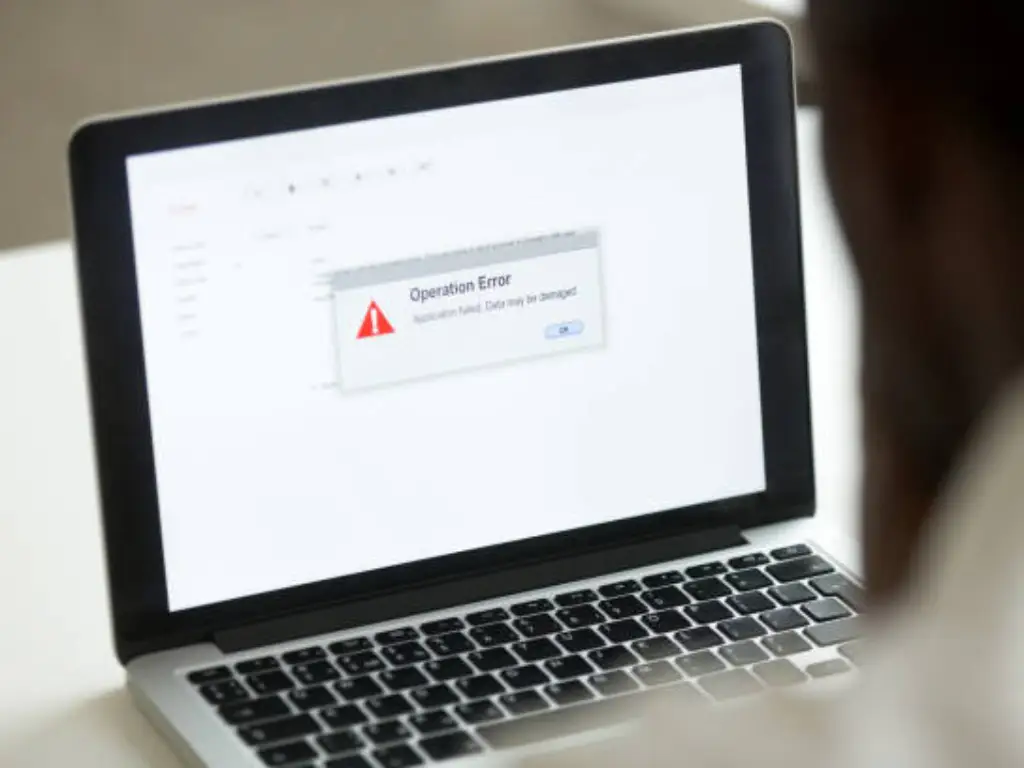
Quando a tinta preta acaba e você precisa imprimir com urgência, não precisa ficar desamparado. Ao ajustar as configurações da impressora, você pode tentar fazer com que ela use tinta colorida para concluir a tarefa.
No Windows:
- Abra o "Painel de controle" ou "Configurações" e vá para "Dispositivos e impressoras".
- Clique com o botão direito do mouse no ícone da impressora e selecione "Printing Preferences" (Preferências de impressão) ou "Printer Properties" (Propriedades da impressora).
- Na caixa de diálogo, procure por guias como "Paper/Quality" (Papel/Qualidade), "Color" (Cor) ou "Ink Cartridge Settings" (Configurações do cartucho de tinta).
- Aqui, você poderá ver opções como "Print in Color Only" (Imprimir somente em cores), "Grayscale Printing" (Impressão em escala de cinza) ou "Use Color Ink" (Usar tinta colorida). Selecione essas opções e certifique-se de escolher o modo "Colorido" ou "Escala de cinza" (não preto e branco puro, pois isso geralmente ainda requer tinta preta).
- Clique em "Apply" (Aplicar) ou "OK" para salvar as configurações.
Em Mac:
- Abra o documento que deseja imprimir e selecione "Arquivo" > "Imprimir".
- Na caixa de diálogo de impressão, selecione sua impressora.
- Clique em "Show Details" (Mostrar detalhes) para expandir mais opções.
- No menu suspenso (geralmente mostrando "Layout"), procure por "Color Options" (Opções de cores), "Printer Features" (Recursos da impressora) ou opções semelhantes.
- Selecione "Grayscale Printing" (Impressão em escala de cinza) ou "Print Black and White with Color Ink" (Imprimir em preto e branco com tinta colorida). Algumas impressoras podem permitir que você escolha diretamente "Ink Type" (Tipo de tinta) como "Color" (Cor).
- Confirme e inicie a impressão.
Configurações específicas da marca (exemplos):
- Impressoras HP: Alguns modelos da HP permitem que você remova o cartucho de tinta preta vazio para entrar no "modo de cartucho único". Nesse modo, o cartucho colorido cuidará de todas as tarefas de impressão, inclusive a simulação do preto.
- Impressoras Epson: Alguns drivers de impressora Epson podem oferecer uma opção de "Impressão temporária em preto e branco" no aviso de tinta, permitindo o uso de tinta colorida.
- Impressoras Canon: As impressoras Canon geralmente oferecem as opções "Grayscale Printing" (Impressão em escala de cinza) ou "Use Color Ink Only" (Use somente tinta colorida) em "Printing Preferences" (Preferências de impressão).
Observe que a taxa de sucesso desses métodos depende do modelo da impressora, da versão do driver e da rigidez do mecanismo de detecção de tinta.
Edições inteligentes de documentos para impressão sem tinta

Além de ajustar as configurações da impressora, você também pode evitar, de forma inteligente, o uso de tinta preta alterando o conteúdo do próprio documento.
Alterar a cor do texto: esse é o método mais direto.
Em um documento do MS Word, Google Docs ou outro software de processamento de texto, selecione todo o texto em preto. Em seguida, altere sua cor para:
- Azul escuro: Por exemplo, RGB (0,0,128) ou hexadecimal #000080. Essa cor aparecerá muito próxima do preto quando impressa, dificultando a distinção a olho nu.
- Cinza escuro: Por exemplo, RGB (1,1,1) ou hexadecimal #010101. Essa é uma cor preta quase pura que, tecnicamente, não é "preta". Ela pode enganar efetivamente o driver da impressora para que use tintas coloridas para a mistura.
Converta documentos em imagens coloridas ou PDFs:
Se o seu documento for principalmente de texto, mas a impressora ainda recusar devido a problemas de tinta preta, você poderá tentar "enganar" o documento para que ele tenha conteúdo colorido.
- Imprimir em um documento PDF: Imprima o documento como um arquivo PDF (selecione "Microsoft Print to PDF" ou uma impressora virtual semelhante).
- Importar para um software de edição de imagens: Abra o PDF usando o Adobe Acrobat Reader ou outros editores de PDF, ou faça uma captura de tela e salve-a como uma imagem PNG/JPEG.
- Ligeira coloração: Em um software de edição de imagens (como Paint, GIMP, Photoshop etc.), faça pequenas modificações nas cores da imagem. Por exemplo, aumente ligeiramente a saturação ou o contraste para que ela seja reconhecida como uma imagem colorida.
- Imprimir imagem colorida: Imprima essa imagem no modo colorido. Mesmo que o conteúdo ainda pareça preto e branco, a impressora tentará usar tinta colorida para produzi-lo.
Solução de problemas: Quando a impressora ainda não está funcionando
Mesmo depois de tentar os métodos acima, às vezes a impressora continua teimosa. Isso pode ocorrer devido a limitações específicas do modelo da impressora ou a problemas mais profundos. Aqui estão situações comuns e estratégias de enfrentamento:
| Descrição do problema | Possível causa | Solução |
| A impressora mostra o erro "cartucho vazio" ou "todos os cartuchos necessários" | O firmware da impressora exige que todos os cartuchos tenham tinta, independentemente do uso. | 1. Tente remover o cartucho preto vazio (se a impressora for compatível com o modo de cartucho único).2. Verifique no manual da impressora as opções para forçar a ignorar a detecção de tinta.3. Considere a possibilidade de comprar um cartucho preto compatível barato como "espaço reservado" (mesmo que não seja usado para impressão). |
| Baixa qualidade de impressão, distorção de cores ou listras | 1. A tinta colorida não consegue simular perfeitamente o preto puro.2. Cabeçote de impressão entupido ou velho.3. A tinta colorida também está acabando. | 1. Aceite as limitações de qualidade da impressão temporária.2. Execute um procedimento de limpeza do cabeçote de impressão (pode consumir um pouco de tinta colorida).3. Verifique os níveis de tinta colorida. |
| Não é possível encontrar a opção de configuração "imprimir somente em cores" | Versão desatualizada do driver ou o modelo da impressora não possui essa função. | 1. Visite o site do fabricante da impressora e atualize para o driver mais recente.2. Tente alterar a cor do texto ou converter o documento em uma imagem. |
| A luz indicadora física da impressora pisca constantemente, sem operação | Falha mecânica interna da impressora ou erro grave. | 1. Reinicie a impressora e o computador.2. Verifique se há atolamentos de papel ou objetos estranhos no interior.3. Entre em contato com o serviço de atendimento ao cliente do fabricante da impressora para obter suporte técnico. |
| Cartucho substituído, mas ainda com erros | 1. O chip do cartucho novo não foi reconhecido.2. O cartucho não foi instalado corretamente. | 1. Reinstale o cartucho, certificando-se de que ele se encaixe no lugar.2. Limpe o chip do cartucho e os contatos da impressora.3. Verifique se o cartucho é genuíno ou um produto compatível. |
A solução duradoura: Tinta de qualidade com a Toner Master
Essas correções rápidas podem ajudá-lo em uma emergência, mas não é a melhor ideia continuar a fazê-las sempre que a tinta preta acabar. Para evitar problemas de impressão, é importante manter uma tinta confiável e de alta qualidade pronta.
Nesse momento, ter um parceiro confiável como a Toner Master é extremamente útil. Sabemos como pode ser frustrante quando as impressoras não funcionam corretamente. Por esse motivo, garantimos que nossos cartuchos de tinta sejam de alta qualidade e forneçam resultados consistentes. Escolher os cartuchos corretos o ajudará a evitar a maioria dos problemas de "falta de tinta" e manterá sua impressora pronta para receber seus documentos importantes.
A Toner Master tem uma ampla variedade de cartuchos de tinta adequados para impressoras Brother, Canon, EPSON, HP, Konica Minolta, Kyocera, Lexmark, OKI, Ricoh, Samsung, Sharp, Toshiba, Xerox e Pantum. Garantimos que nossos produtos sejam confiáveis, concentrando-nos na qualidade. Criamos nossa tinta para atender aos requisitos de diferentes marcas de impressoras, concentrando-nos em quão escura e cinza a tinta preta deve ser. A Toner Master ajuda você a economizar dinheiro em impressões de escritório, pois nossos suprimentos para impressoras custam apenas um terço do preço dos originais. Oferecemos uma garantia de 3 anos, que é maior do que a garantia usual de 2 anos oferecida por outros fabricantes. Certificamo-nos de que nossos produtos atendem aos padrões ISO e STMC, e nossos processos automatizados e inspeções minuciosas garantem que eles sejam de alta qualidade.
Portanto, da próxima vez que você enfrentar um problema de "tinta preta", lembre-se de que a Toner Master pode fornecer uma solução confiável, econômica e ecológica a longo prazo.
Conclusão
Mesmo que o cartucho de tinta preta esteja vazio, você ainda pode continuar imprimindo. Se você aplicar alguns truques e fizer alterações em seus documentos, ainda poderá imprimir quando necessário. No entanto, essas soluções são apenas para o curto prazo. Escolha cartuchos de tinta e de toner de boa qualidade, que funcionem bem com a impressora e que não sejam muito caros para evitar atrasos na impressão.
Você pode confiar na Toner Master para lhe fornecer os melhores suprimentos de impressão. Nosso foco é fornecer os melhores produtos e serviços. Garantimos que sua impressora esteja sempre funcionando da melhor maneira possível.













